PS移花接木制作脖子打结的长颈鹿
摘要:教程重点是打结部分的制作,难度不大,不过要自己善于独立思考,找出合适的方法。作者打结部分直接使用了素材,然后给素材表面贴上长颈鹿的皮肤,再处...
教程重点是打结部分的制作,难度不大,不过要自己善于独立思考,找出合适的方法。作者打结部分直接使用了素材,然后给素材表面贴上长颈鹿的皮肤,再处理好颜色和细节即可。
最终效果
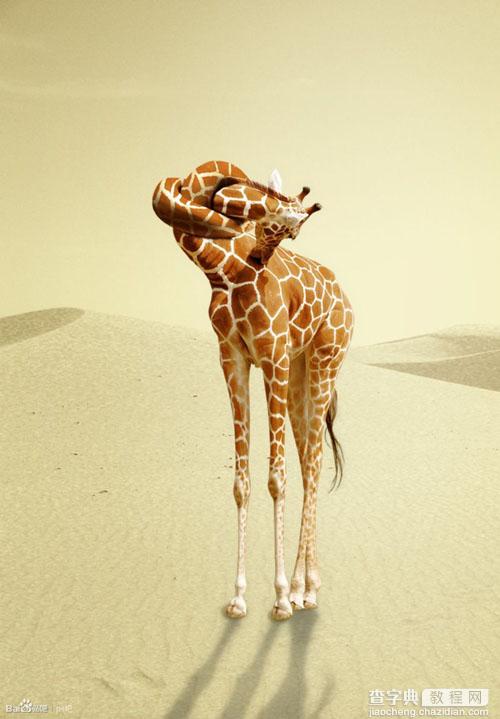
1、打开背景图,看着这大沙漠没一点生气,甚至和效果图一点都不沾边是不是有点不知所措。还好有我(偷笑….)我们只需要一部分就行了,快捷键C裁剪一部分如下图。

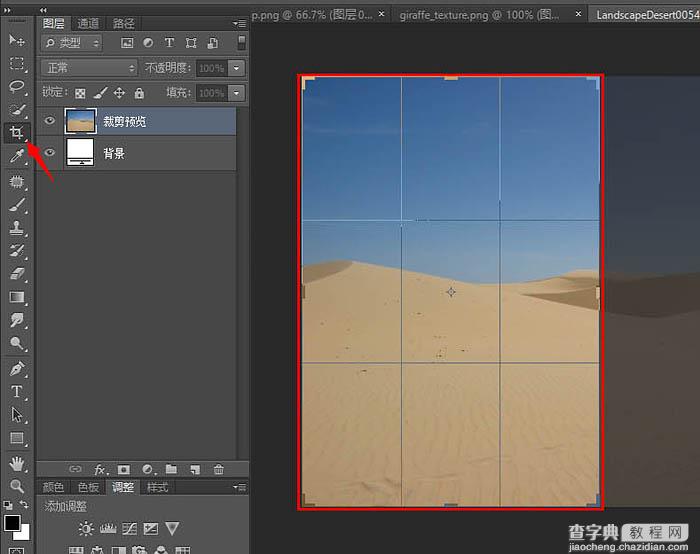 2、接下来一秒变高尚,使用渐变映射,没听过吗? 那看看我怎么做的。
2、接下来一秒变高尚,使用渐变映射,没听过吗? 那看看我怎么做的。
渐变映射的基本原理就是根据原图的黑白范围将渐变应用在图像上。渐变左边会反映在阴影部分,右边会反映在高光部分。
所以才会得到上面的色彩,大家在试这个神奇的key的时候,自己也可以使用其他颜色看看图片的变化。很有趣
有没有发现图片有点过亮,原图的细节有些损失了。
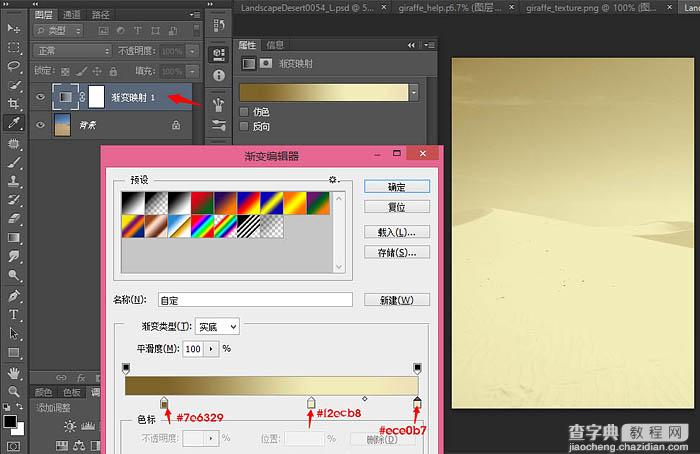 3、在背景图层上新建一个黑白调整图层,参数设置如下。大家就不要跟我设置的一样了,因为作图就是要按自己的需要来,拉动滑点你也能找到适合自己的数值。
3、在背景图层上新建一个黑白调整图层,参数设置如下。大家就不要跟我设置的一样了,因为作图就是要按自己的需要来,拉动滑点你也能找到适合自己的数值。
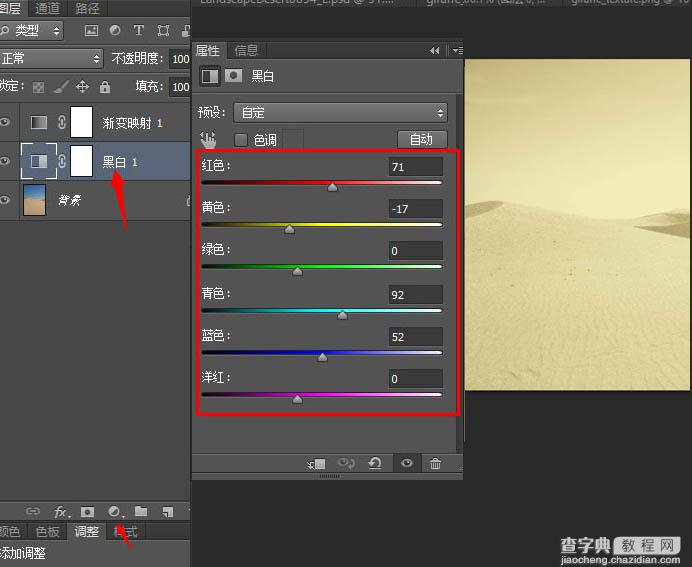
4、在所有图层上新建一透明图层,用很大的圆角软笔刷点一个亮点,把图层模式设置成柔光,如果觉得效果过了,降低图层不透明度,我的是62%。
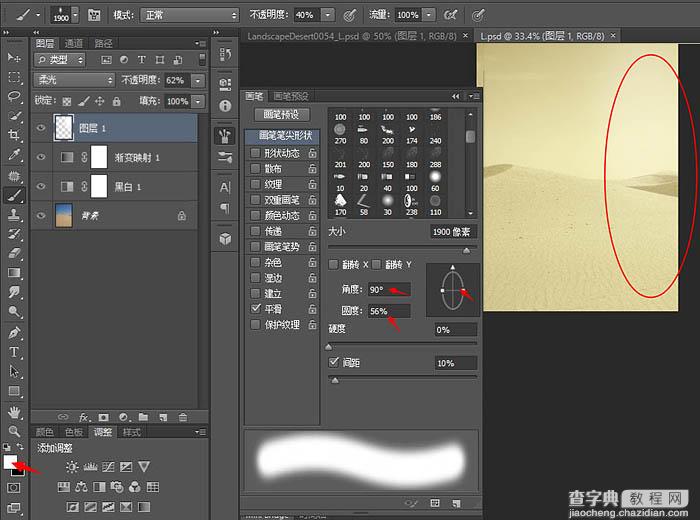 5、为了便于管理,这里将这几个图层归到一个组里面,首先复制背景层 ctrl+j (锁定的背景层不能和其他图层归到组里)选择4个图层,然后 ctrl+g 就能组到一起了。
5、为了便于管理,这里将这几个图层归到一个组里面,首先复制背景层 ctrl+j (锁定的背景层不能和其他图层归到组里)选择4个图层,然后 ctrl+g 就能组到一起了。
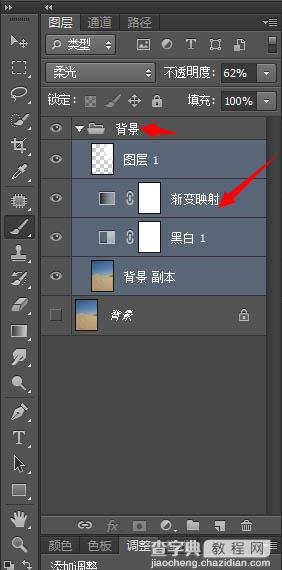
【PS移花接木制作脖子打结的长颈鹿】相关文章:
上一篇:
PS户外运动合成设计
下一篇:
PS合成乘着漂浮小岛环游的长辫女孩
